MaxCompute支持您将MaxCompute项目数据接入阿里云Quick BI,对海量数据进行实时在线分析服务,同时支持拖拽式操作和丰富的可视化效果,帮助您轻松自如地完成数据分析、业务数据探查、报表制作等工作。本文为您介绍如何使用Quick BI连接MaxCompute项目,并进行可视化数据分析。
背景信息
智能分析套件Quick BI是一个专为云上用户量身打造的易上手、性能强的大数据分析及可视化平台,可以让每个人都能成为数据分析师。Quick BI不仅是业务人员查看数据的工具,更是数据化运营的助推器。更多Quick BI信息,请参见Quick BI。
前提条件
在执行操作前,请确认您已满足如下条件:
已创建MaxCompute项目。
更多创建MaxCompute项目操作,请参见创建MaxCompute项目。
已获取可访问MaxCompute项目的AccessKey ID和AccessKey Secret。
您可以进入AccessKey管理页面获取AccessKey ID和AccessKey Secret。
已开通Quick BI服务。
本文中的Quick BI示例版本为标准版(个人版)。
步骤一:Quick BI连接MaxCompute
登录Quick BI控制台。
在顶部菜单栏,单击工作空间后,在左侧导航栏单击数据源。
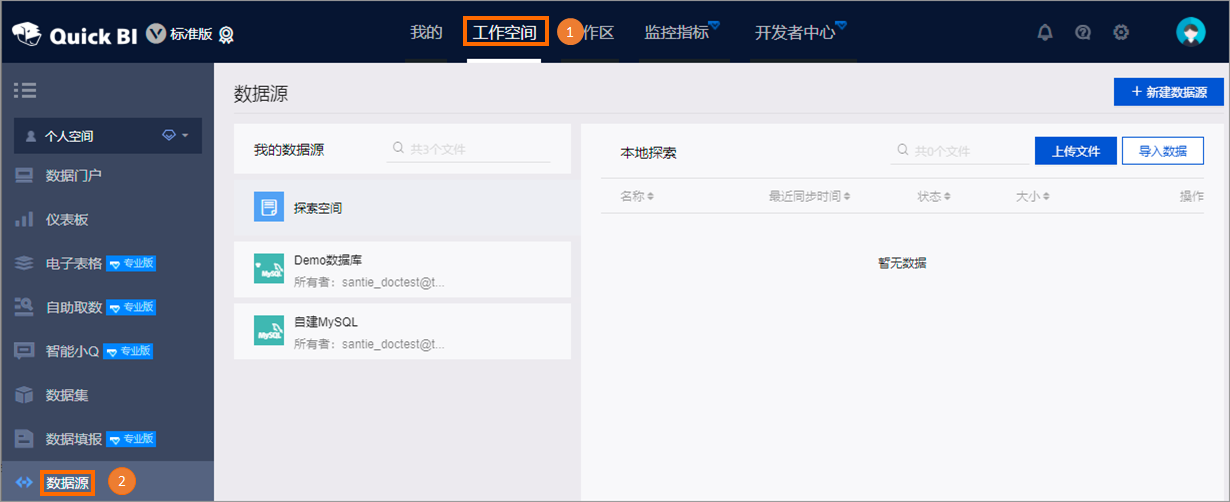
在右上角单击新建数据源,在云数据库页签选择MaxCompute数据源后,在添加MaxCompute数据源对话框配置下表所列参数。
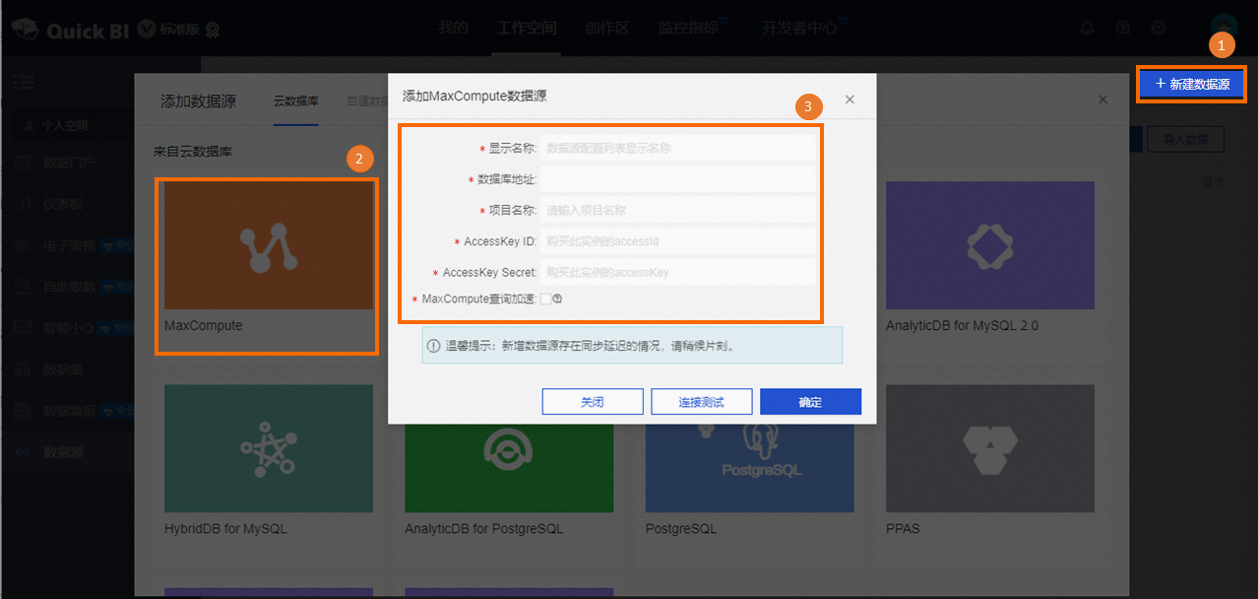
名称
描述
显示名称
新建数据连接的名称。例如MaxCompute。
数据库地址
连接MaxCompute项目的Endpoint,Quick BI可通过阿里云经典网络Endpoint连接MaxCompute服务。Endpoint详情请参见Endpoint。
项目名称
目标MaxCompute项目的名称。
此处为MaxCompute项目名称,非工作空间名称。您可以登录MaxCompute控制台,左上角切换地域后,即可在工作区 > 项目管理页面查看到具体的MaxCompute项目名称。
AccessKey ID
具备目标MaxCompute项目访问权限的AccessKey ID。
您可以进入AccessKey管理页面获取AccessKey ID。
AccessKey Secret
AccessKey ID对应的AccessKey Secret。
您可以进入AccessKey管理页面获取AccessKey Secret。
MaxCompute查询加速
查询加速功能开关。
如果您需要启用查询加速功能,选中该项即可。更多查询加速功能信息,请参见查询加速。
在添加MaxCompute数据源对话框单击连接测试,连接成功后单击确定,完成Quick BI和MaxCompute连接。
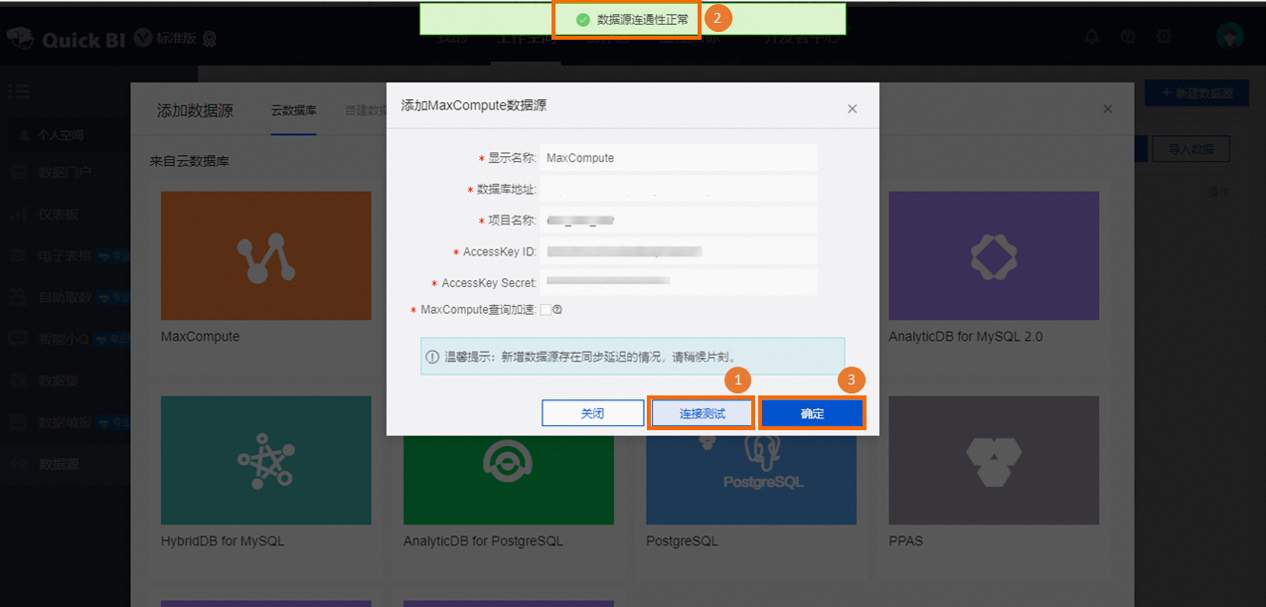
步骤二:使用Quick BI查询及分析数据
在Quick BI操作界面,您可以基于新创建的数据连接,查询MaxCompute项目数据及分析数据。您可以执行如下操作,操作详细指导,请参见管理数据表和数据分析。
查看所有表
成功添加MaxCompute数据源后,Quick BI界面会自动跳转到数据源管理页面,并在页面右侧自动加载MaxCompute项目的表信息。
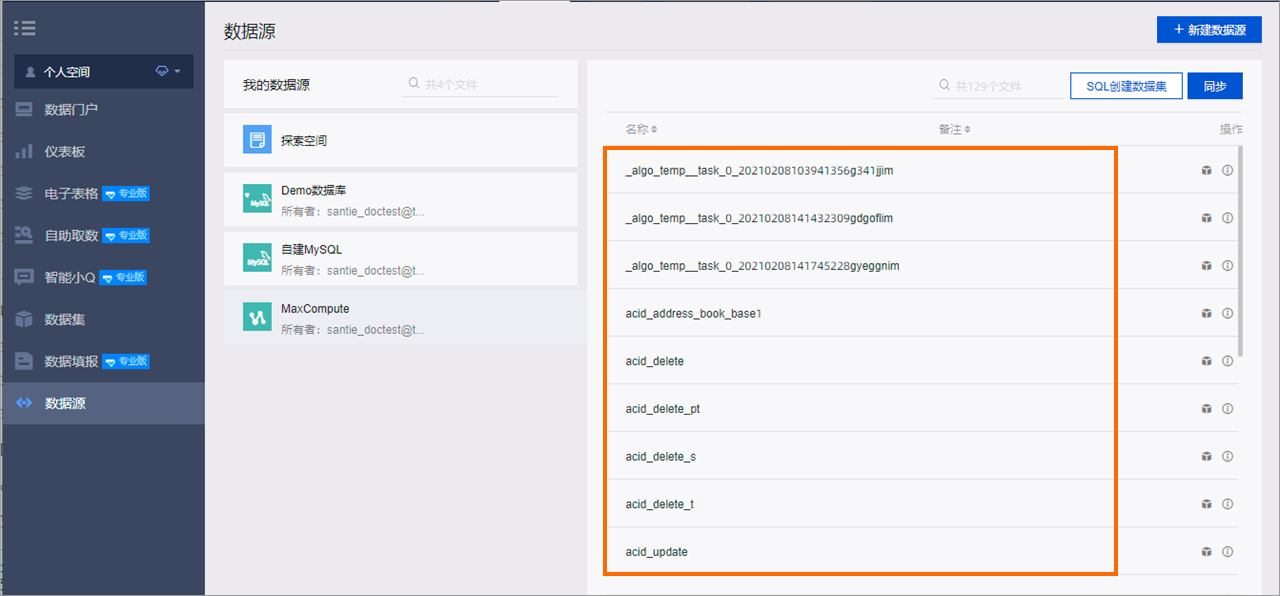
查看表结构
成功添加MaxCompute数据源后,在目标表的操作列单击
 图标查看表结构。
图标查看表结构。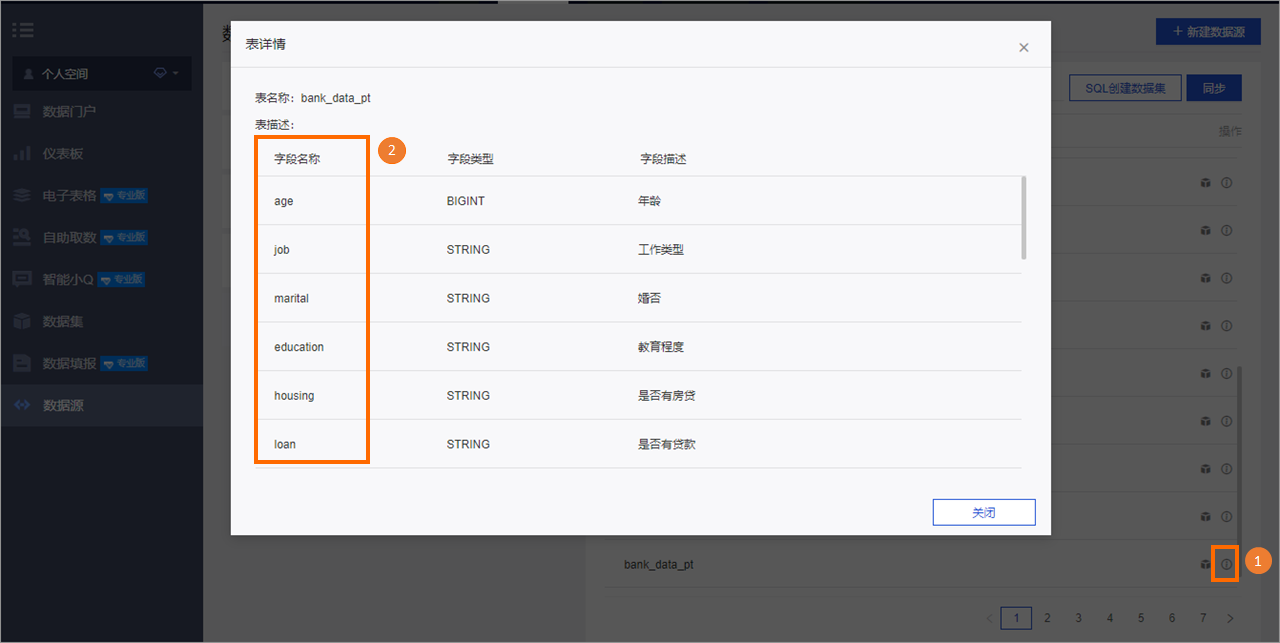
查看表数据
成功添加MaxCompute数据源后,在目标表的操作列单击
 图标,通过编写SQL代码查看表数据并保存。
图标,通过编写SQL代码查看表数据并保存。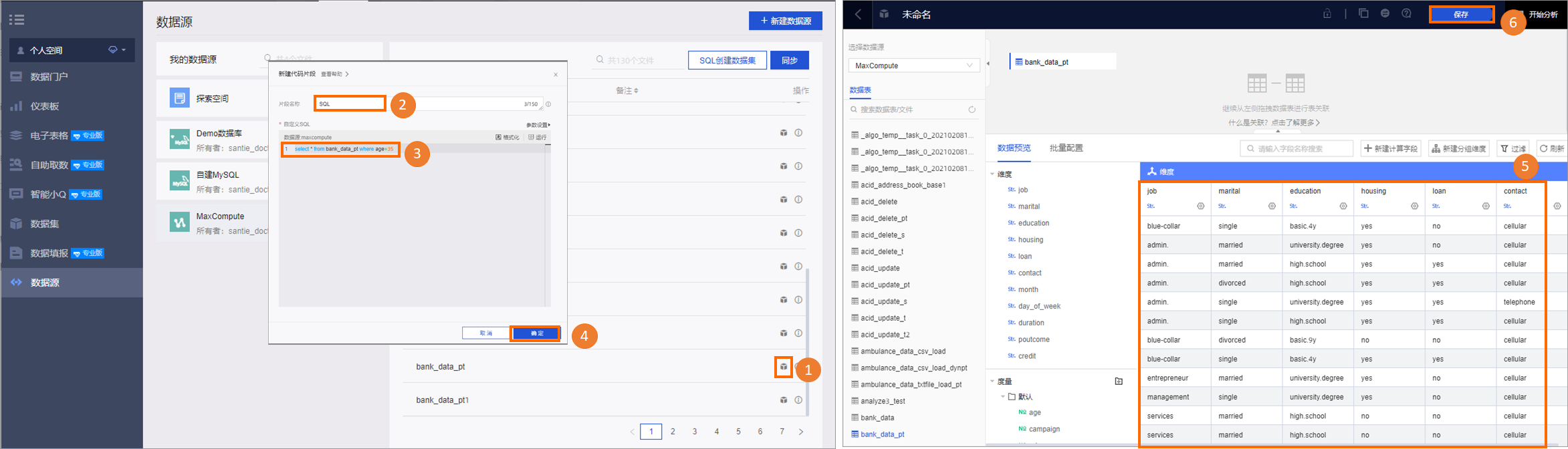
可视化分析数据
参照查看表数据流程自定义SQL创建数据表后,即可根据实际业务诉求创建仪表板并配置参数属性开展数据分析。